휴대폰 또는 PC에서 줌 프로필 사진을 제거하는 방법

Zoom 프로필 사진을 제거하는 방법과 그 과정에서 발생할 수 있는 문제를 해결하는 방법을 알아보세요. 간단한 단계로 프로필 사진을 클리어하세요.
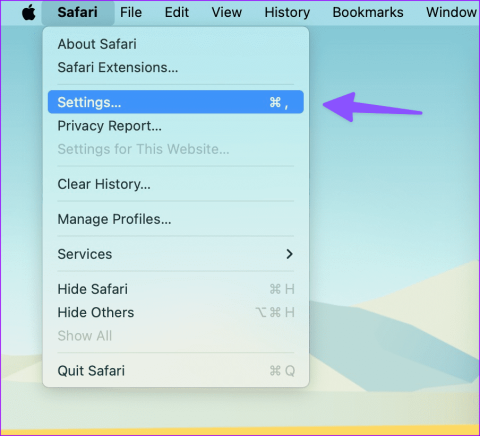
Safari는 Google Chrome만큼 대중적이지는 않지만 여전히 많은 iPhone 및 Mac 사용자가 웹을 탐색할 때 선택하는 수단입니다. Apple은 새로운 기능과 버그 수정을 통해 Safari를 자주 개선하지만 기본 브라우저에도 문제가 없는 것은 아닙니다. 때로는 Safari가 작동하지 않고 , 서버를 찾을 수 없으며 , 동의 없이 검색 엔진을 Yahoo로 계속 변경하는 경우도 있습니다. Safari에서 Yahoo 검색을 제거하는 가장 좋은 방법은 다음과 같습니다.
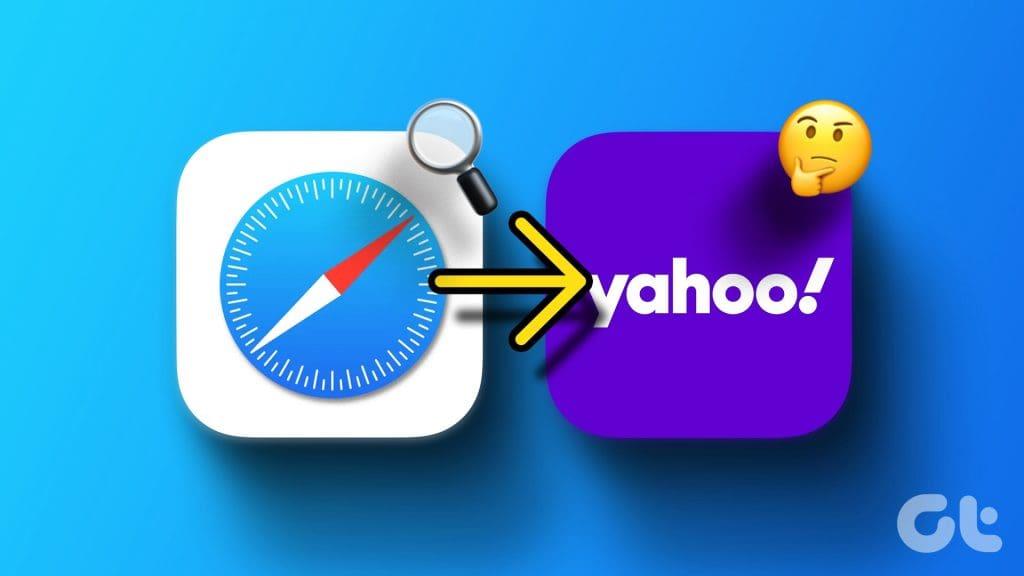
Yahoo는 Google이 존재하는 동안 더 이상 많은 사람들이 선택하지 않습니다. Yahoo 검색 엔진에서 조사 시간을 낭비하는 대신 아래 방법을 사용하여 Safari가 Yahoo로 리디렉션되는 것을 방지하세요. 문제 해결 요령을 시작하기 전에 Yahoo가 Safari에서 무작위로 계속 열리는 이유를 알아보세요.
여러 요인이 Mac에서 Safari의 기본 검색 엔진에 영향을 미칠 수 있습니다. 웹에서 알 수 없는 소스의 파일과 미디어를 자주 다운로드하는 경우 Mac이 가짜 파일과 악성 파일로 감염될 수 있습니다. 이러한 유해한 파일과 앱은 Safari 검색 엔진을 장악하고 Yahoo를 통해 쿼리를 리디렉션합니다.
일부 알 수 없는 확장 프로그램은 Safari 브라우저를 장악하고 검색 엔진을 무작위로 변경할 수도 있습니다.
브라우저 하이재커는 검색 엔진을 장악하고 광고와 추적기가 포함된 의심스러운 웹사이트를 제안합니다. 그들의 목표는 그러한 광고에 대한 최대 클릭수를 얻고 돈을 버는 것입니다. 상황이 악화되기 전에 아래 단계를 사용하여 Safari에서 Yahoo 검색을 제거하세요.
Google은 Safari의 기본 검색 엔진이지만 모든 앱이나 악성 코드가 이를 Yahoo로 변경했을 수 있습니다. 따라서 Safari에서 기본 검색 엔진을 변경하고 다시 시도해야 합니다.
1단계: Safari를 열고 왼쪽 상단 모서리에 있는 Safari 메뉴를 클릭한 후 상황에 맞는 메뉴에서 설정을 선택합니다.
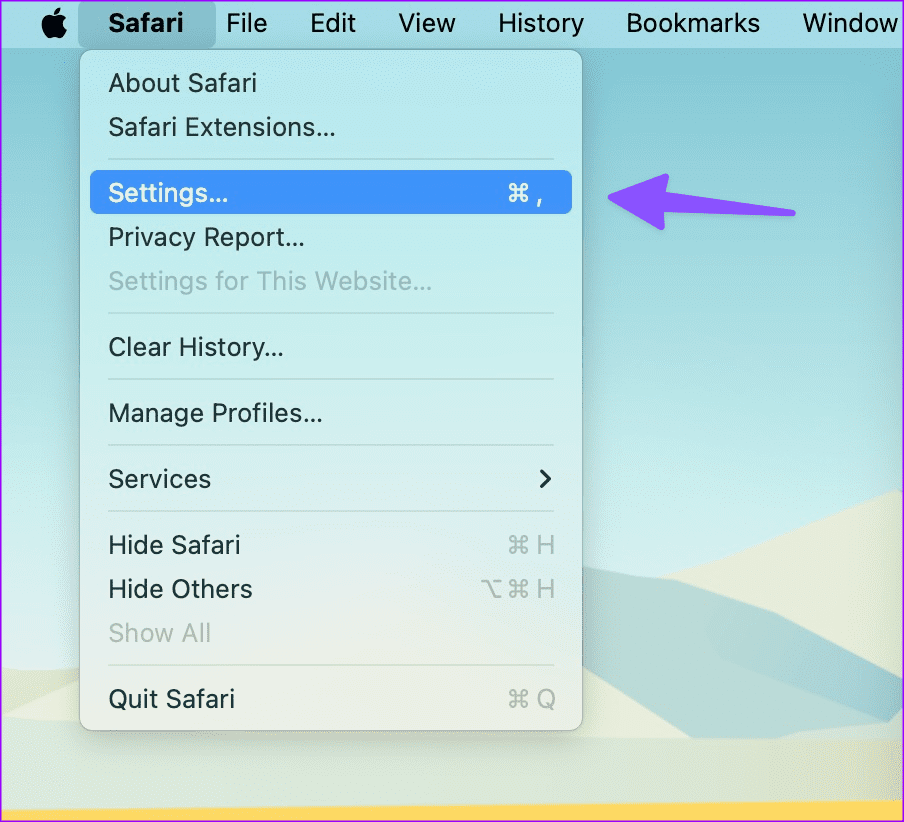
2단계: 검색 탭으로 이동하여 검색 엔진을 Google 또는 Bing으로 변경합니다.
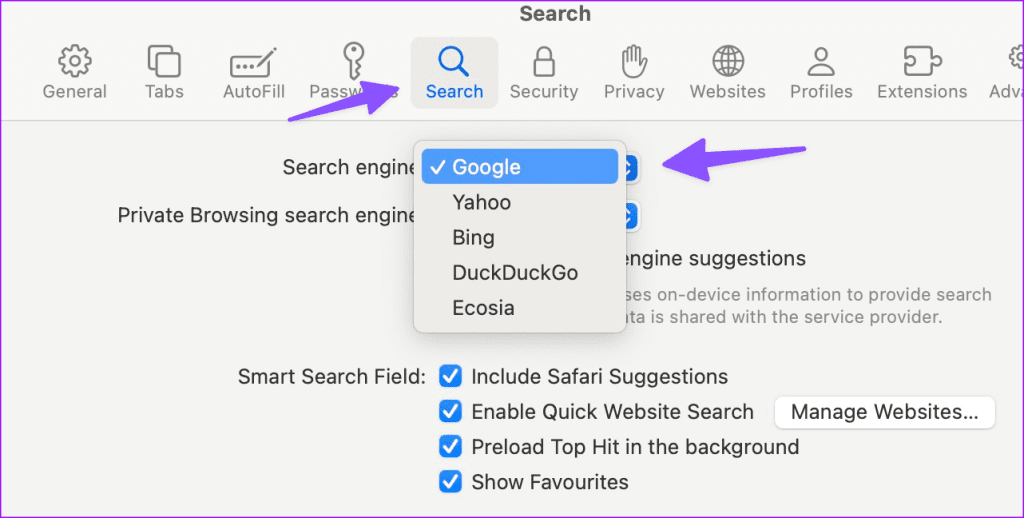
설치된 Safari 확장 프로그램 중 하나가 브라우저의 검색 엔진에 문제를 일으킬 수 있습니다. Safari에서 불필요한 확장을 제거해야 합니다.
1단계: Safari를 열고 왼쪽 상단 모서리에 있는 Safari 메뉴를 클릭한 후 상황에 맞는 메뉴에서 설정을 선택합니다.
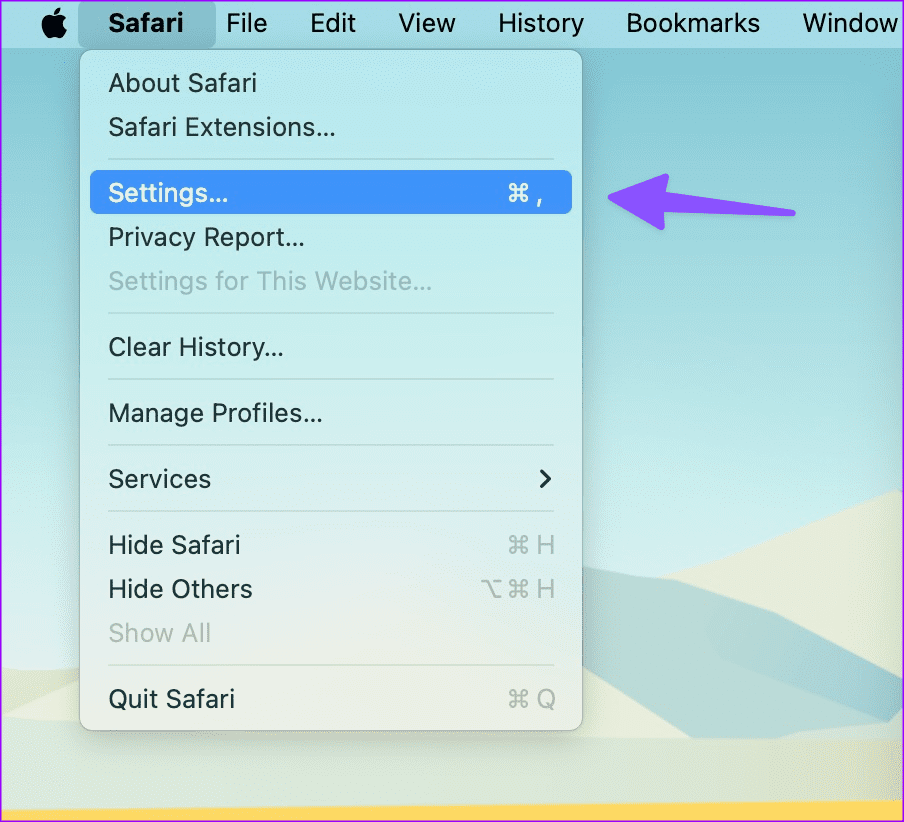
2단계: 확장 탭을 클릭하고 사이드바에서 확장을 선택한 후 제거합니다.
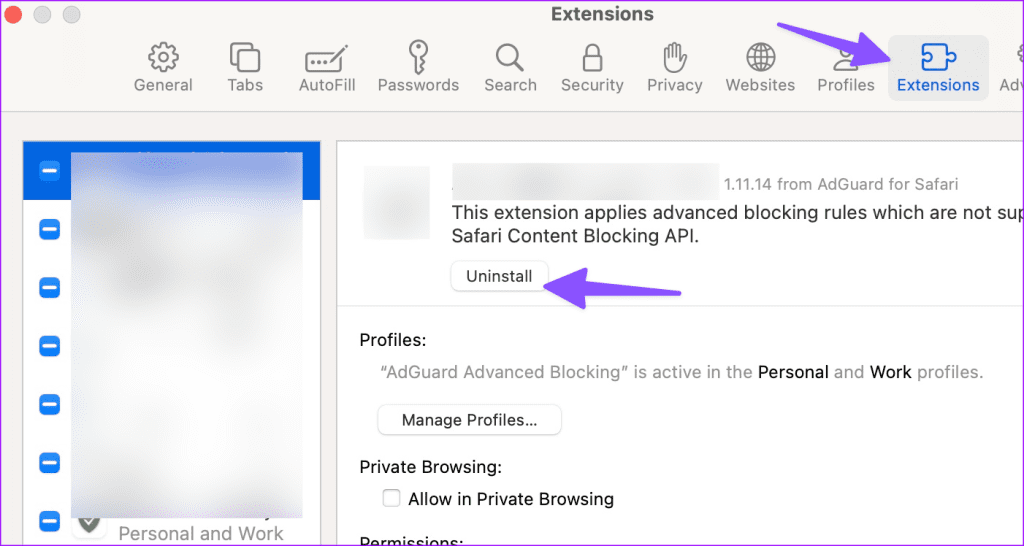
알 수 없는 모든 확장명에 대해 동일한 작업을 반복하고 문제 없이 Safari 탐색을 시작하세요.
시스템 시작 시 알 수 없는 앱이나 활동이 시작되면 Safari에서 선호하는 검색 엔진이 무시될 수 있습니다. Mac에서는 관련 없는 로그인 항목을 꺼야 합니다.
1단계: 왼쪽 상단에 있는 Apple 아이콘을 클릭하고 상황에 맞는 메뉴에서 시스템 설정을 선택합니다.
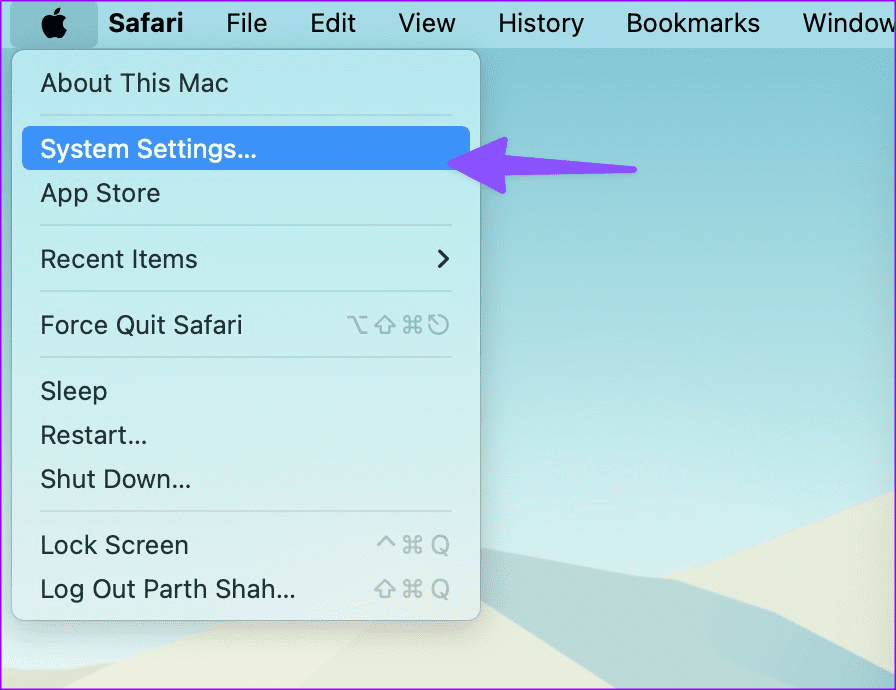
2단계: 일반으로 스크롤하고 로그인 항목을 선택합니다.
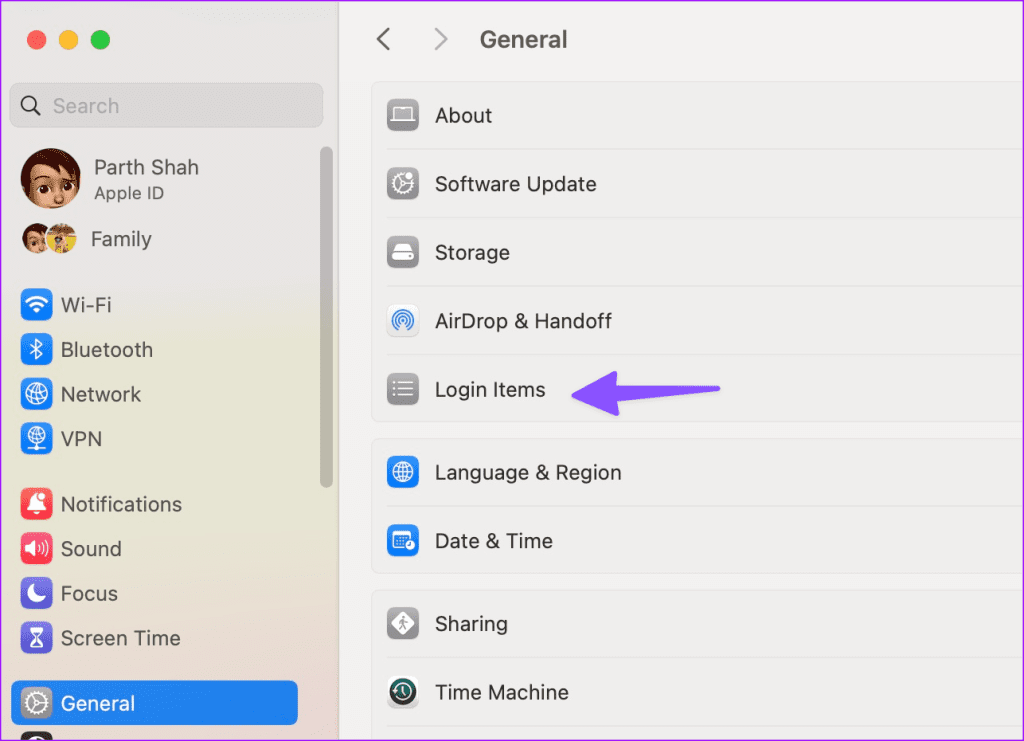
3단계: 알 수 없는 앱이나 서비스를 선택하고 '-' 아이콘을 클릭하세요.
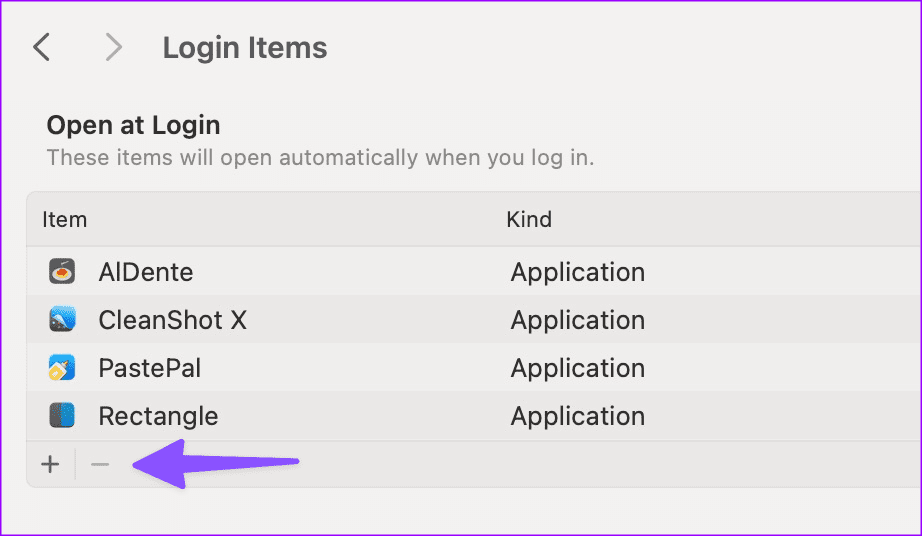
백그라운드에서 실행 중인 알 수 없는 브라우저 하이재커가 Safari를 장악하고 검색 엔진을 Yahoo로 변경할 수 있습니다.
1단계: 도크에서 애플리케이션 메뉴를 클릭하고 활동 모니터를 클릭합니다.
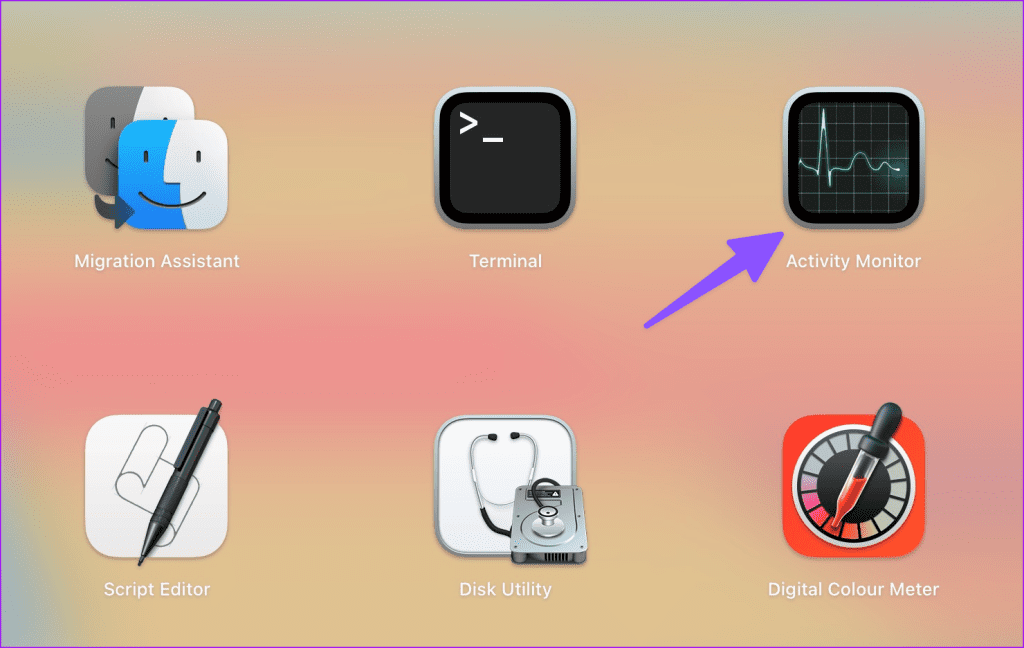
2단계: 목록에서 알 수 없는 프로세스를 발견하면 해당 프로세스를 선택하고 상단의 x 표시를 클릭하세요.
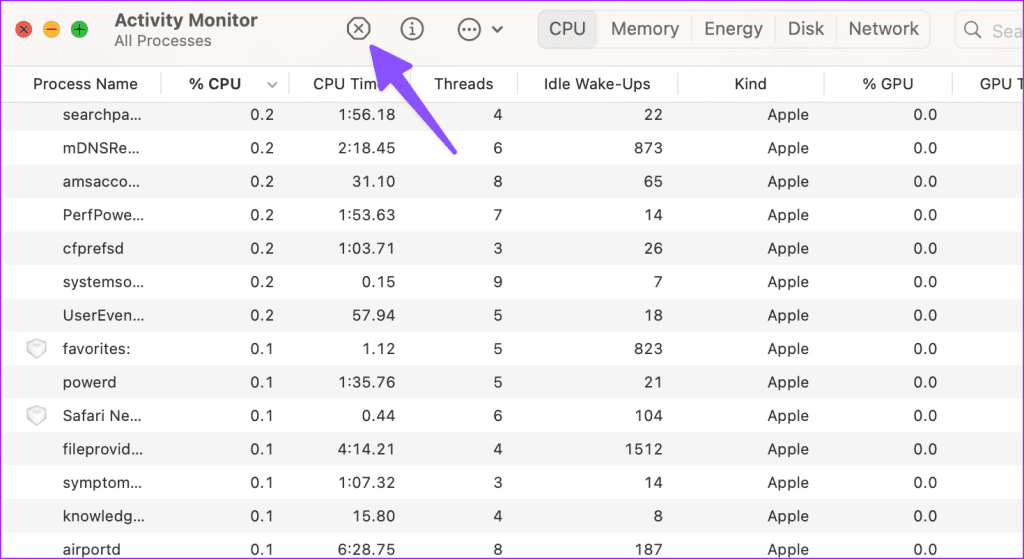
Mac에서 익숙하지 않은 plist 파일을 제거하고 Yahoo 리디렉션 없이 Safari를 실행할 수도 있습니다.
1단계: Finder를 열고 Command + Shift + G 키보드 단축키를 누르세요.
2단계: 다음 경로로 이동합니다.
/Library/LaunchAgents
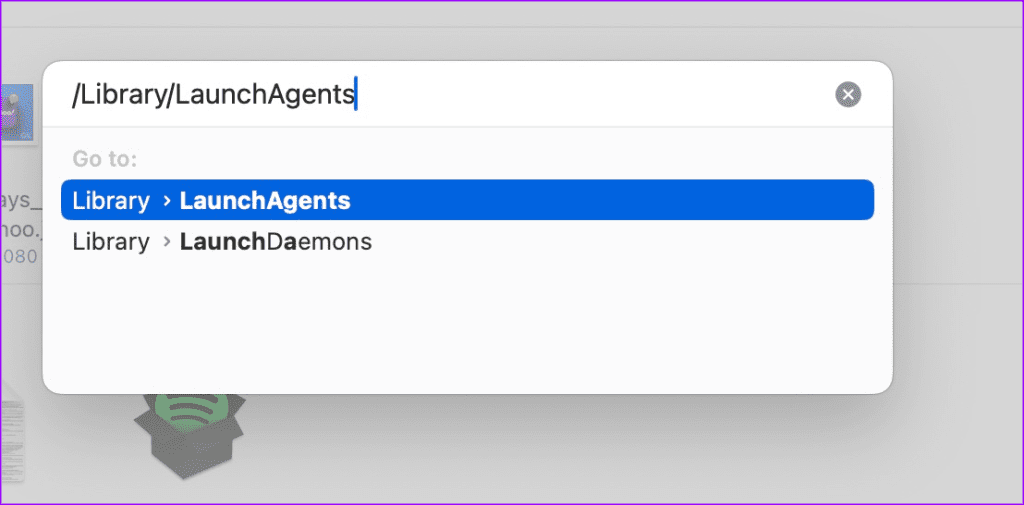
3단계: 의심스러운 파일 이름이 발견되면 해당 파일을 휴지통으로 옮깁니다. 이와 같은 파일 이름을 찾으십시오.
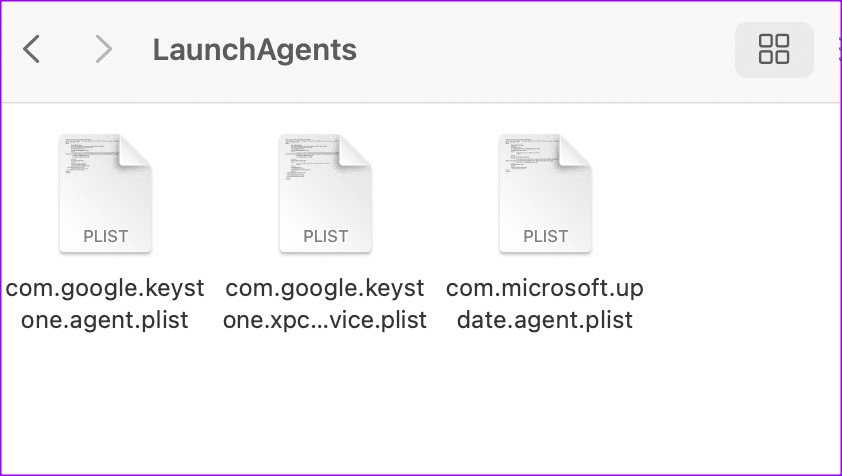
Mac에서 관련 없는 폴더를 제거하고 Yahoo의 간섭 없이 Safari 검색을 실행해야 합니다.
1단계: Finder를 실행하고 Command + Shift + G 키보드 단축키를 누릅니다.
2단계: 다음 경로로 이동합니다.
~/라이브러리/응용 프로그램 지원
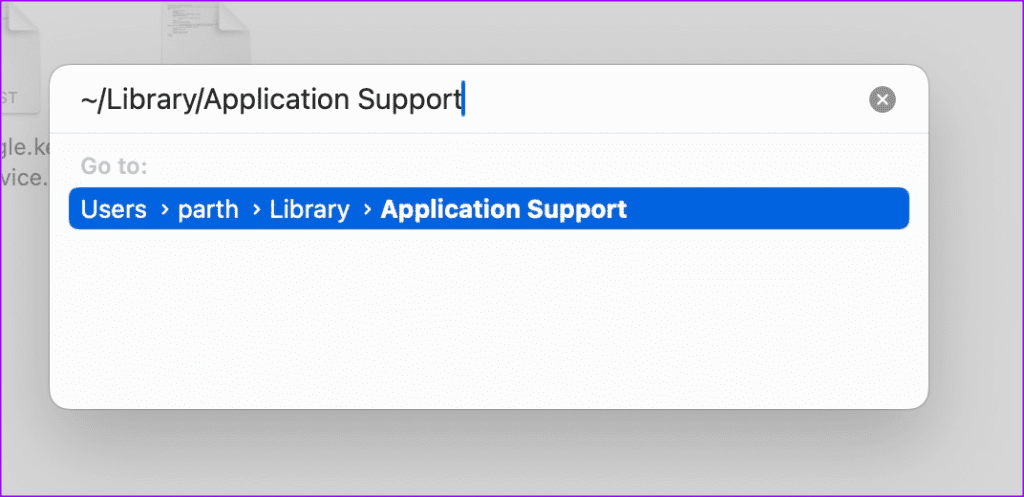
3단계: 불필요한 폴더를 찾아 휴지통으로 이동합니다.
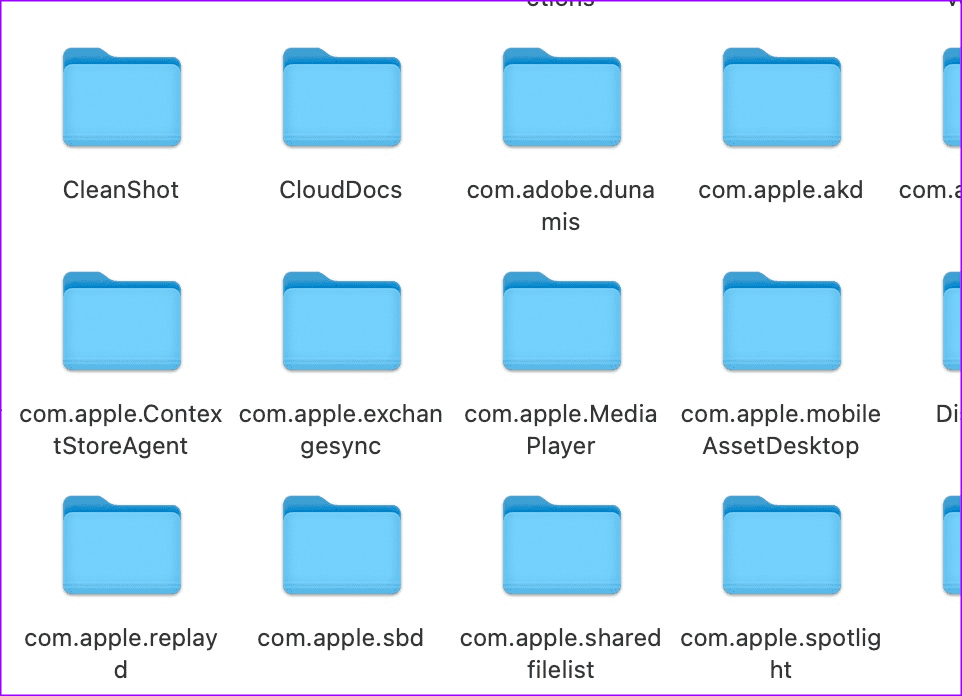
손상된 Safari 캐시는 앱의 기본 검색 엔진에 문제를 일으킬 수도 있습니다. Mac에서 Safari 캐시와 데이터를 지우고 다시 시도해야 합니다.
1단계: Safari를 열고 왼쪽 상단 모서리에 있는 Safari 메뉴를 클릭한 후 상황에 맞는 메뉴에서 설정을 선택합니다.
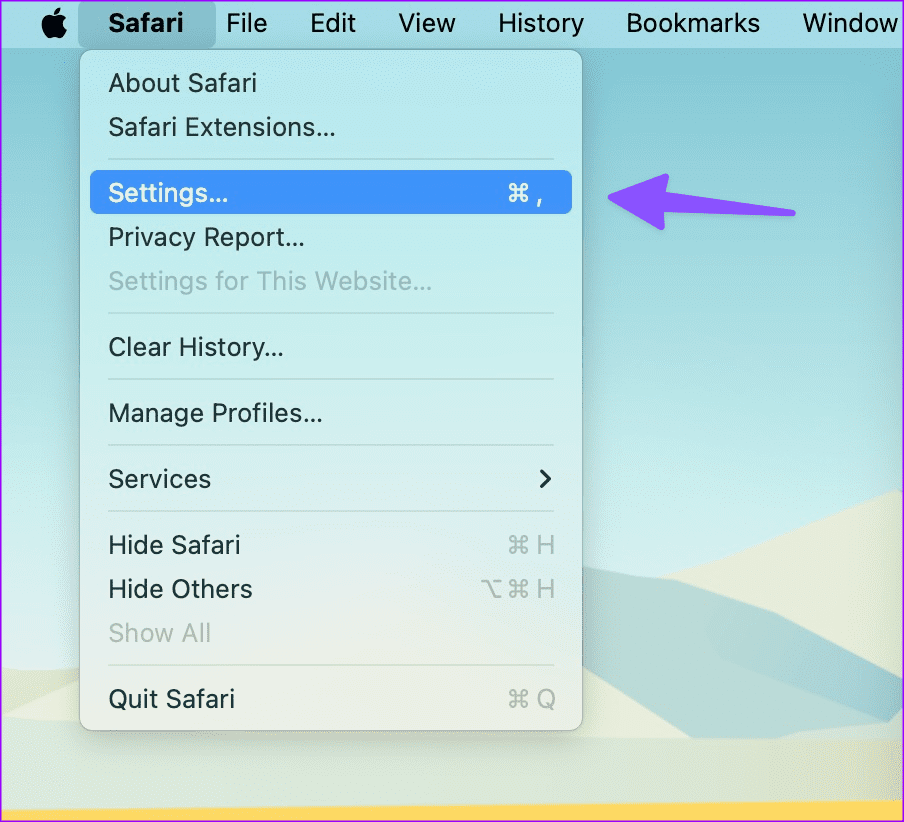
2단계: 개인정보 탭을 클릭하고 '웹사이트 데이터 관리'를 선택하세요.
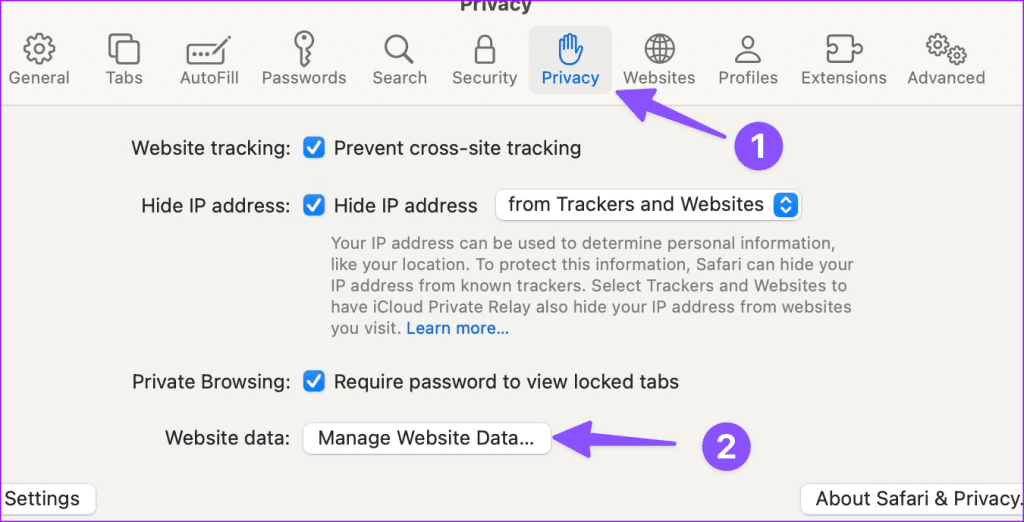
3단계: 모두 제거를 누르고 캐시된 데이터를 삭제합니다.
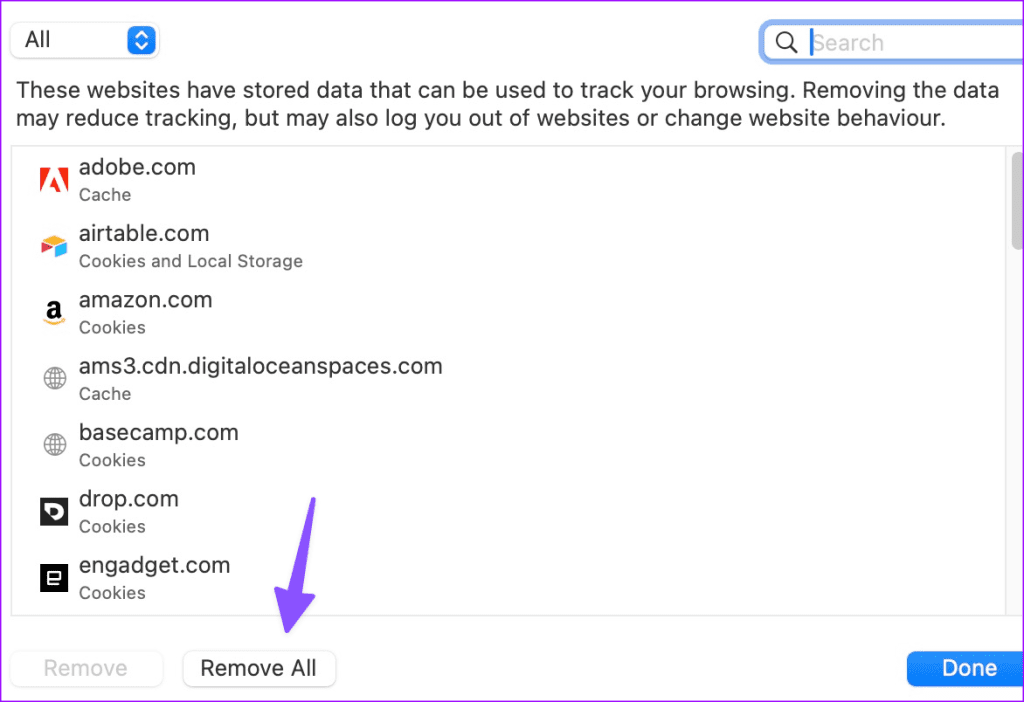
Mac이 바이러스 및 가짜 파일에 감염된 경우 Safari의 검색 엔진이 Yahoo로 변경될 수 있습니다. macOS에는 바이러스 백신 앱이 제공되지 않으므로 타사 솔루션을 사용하여 작업을 완료하세요.
Malwarebytes는 Mac에서 바이러스를 검사하고 제거하는 인기 있는 옵션 중 하나입니다. 아래 링크를 사용하여 다운로드하고 Mac에서 실행하세요.
Apple은 새로운 기능과 버그 수정이 포함된 시스템 빌드로 Safari를 자주 업데이트합니다. macOS를 업데이트하여 Mac에 최신 Safari 버전을 설치할 수 있습니다.
1단계: 왼쪽 상단에 있는 Apple 아이콘을 클릭하고 상황에 맞는 메뉴에서 시스템 설정을 선택합니다.
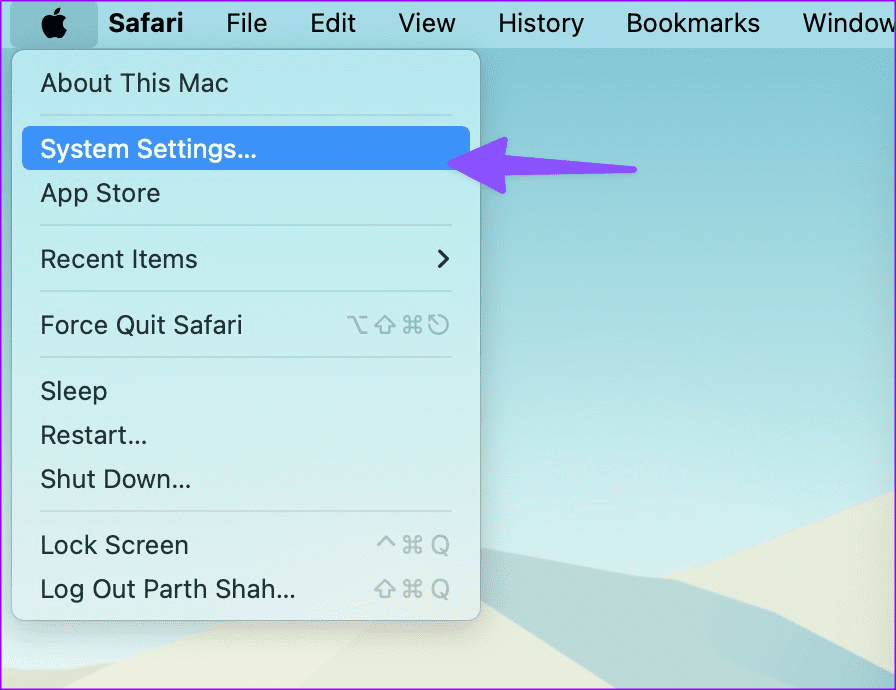
2단계: 왼쪽 사이드바에서 일반을 선택하고 오른쪽 창에서 소프트웨어 업데이트를 선택합니다.

보류 중인 macOS 업데이트를 설치합니다. 그 후에 Safari를 실행하면 Yahoo 검색이 더 이상 귀찮게 되지 않습니다.
Mac에서 Google Chrome을 선호하여 Safari를 버릴 수도 있습니다. 그러나 Google Chrome에도 동일한 문제가 있다는 점에 유의하세요. Chrome에서 Yahoo 검색을 제거 하는 전용 가이드를 확인할 수 있습니다 .
Safari를 계속 사용하려면 위의 단계를 확인하고 Yahoo 검색을 즉시 제거하세요.
Zoom 프로필 사진을 제거하는 방법과 그 과정에서 발생할 수 있는 문제를 해결하는 방법을 알아보세요. 간단한 단계로 프로필 사진을 클리어하세요.
Android에서 Google TTS(텍스트 음성 변환)를 변경하는 방법을 단계별로 설명합니다. 음성, 언어, 속도, 피치 설정을 최적화하는 방법을 알아보세요.
Microsoft Teams에서 항상 사용 가능한 상태를 유지하는 방법을 알아보세요. 간단한 단계로 클라이언트와의 원활한 소통을 보장하고, 상태 변경 원리와 설정 방법을 상세히 설명합니다.
Samsung Galaxy Tab S8에서 microSD 카드를 삽입, 제거, 포맷하는 방법을 단계별로 설명합니다. 최적의 microSD 카드 추천 및 스토리지 확장 팁 포함.
슬랙 메시지 삭제 방법을 개별/대량 삭제부터 자동 삭제 설정까지 5가지 방법으로 상세 설명. 삭제 후 복구 가능성, 관리자 권한 설정 등 실무 팁과 통계 자료 포함 가이드
Microsoft Lists의 5가지 주요 기능과 템플릿 활용법을 통해 업무 효율성을 40% 이상 개선하는 방법을 단계별로 설명합니다. Teams/SharePoint 연동 팁과 전문가 추천 워크플로우 제공
트위터에서 민감한 콘텐츠를 보는 방법을 알고 싶으신가요? 이 가이드에서는 웹 및 모바일 앱에서 민감한 콘텐츠를 활성화하는 방법을 단계별로 설명합니다. 트위터 설정을 최적화하는 방법을 알아보세요!
WhatsApp 사기를 피하는 방법을 알아보세요. 최신 소셜 미디어 사기 유형과 예방 팁을 확인하여 개인 정보를 안전하게 보호하세요.
OneDrive에서 "바로 가기를 이동할 수 없음" 오류를 해결하는 방법을 알아보세요. 파일 삭제, PC 연결 해제, 앱 업데이트, 재설정 등 4가지 효과적인 해결책을 제공합니다.
Microsoft Teams 파일 업로드 문제 해결 방법을 제시합니다. Microsoft Office 365와의 연동을 통해 사용되는 Teams의 파일 공유에서 겪는 다양한 오류를 해결해보세요.








